1. 图片密码简介
图片密码是Windows 10提供的一种新颖的登录方式,它通过用户选择一张图片,并在图片上绘制特定图案来实现解锁。相比传统的密码,图片密码不仅操作简单,而且更加个性化,同时也能提供一定程度的安全性。
2. 设置图片密码的准备工作
在开始设置图片密码之前,请确保您的电脑满足以下条件:
正在运行Windows 10操作系统。
具有触摸屏功能或已连接鼠标。
已设置登录密码。
3. 设置图片密码的步骤
3.1 打开设置
在电脑桌面右键点击,选择“个性化”。
在弹出的菜单中选择“设置”。
3.2 进入账户设置
在设置窗口中,点击左侧的“账户”。
在账户设置界面,选择“登录选项”。
3.3 添加图片密码
在登录选项中,找到“图片密码”选项。
点击“添加”按钮。
3.4 验证当前密码
如果您已设置登录密码,系统会要求您输入当前密码进行验证。
输入密码并点击“下一步”。
3.5 选择图片
在弹出的窗口中,选择您想要设置为密码提示的图片。
点击“打开”。
3.6 设置手势密码
在图片上绘制您想要的手势密码。您可以绘制点、线或圆等图案。
请确保您的手势清晰、易于识别。
3.7 验证手势密码
系统会要求您再次绘制手势密码进行验证。
确保两次绘制的手势一致。
3.8 设置成功
设置成功后,会显示“恭喜你,创建图片密码成功”的提示。
点击“完成”。
4. 使用图片密码解锁电脑
4.1 开启电脑
打开电脑,系统会自动进入锁屏界面。
点击锁屏界面上的图片密码图标。
4.2 输入手势密码
在图片上按照您之前设置的手势密码进行绘制。
系统会自动验证手势密码是否正确。
4.3 解锁成功
如果手势密码正确,电脑会自动解锁,您将进入Windows 10桌面。
5. 总结
通过以上步骤,您已经成功设置了Windows 10的图片密码。这不仅让您的电脑登录更加个性化,同时也提供了一种简单易用的安全解锁方式。希望本文能帮助到您!🎉